给 Python 开发者的 Go 语言入门指南
0. 关于
之前 学习过 Go 一段时间 ,用 Vim 做为 IDE ,也尝试过几次 用 Go 做服务器后端 ,后来因为没有再写网站的需求就放下了一段时间。现在回忆一下用 Go 的体验,与 Python 相比可能有下面几点优势:
- 高性能,高性能,高性能;
- 低内存,低内存,低内存;
- 异步;
缺点有:
- 库太少(相比于 Python);
- 内置数据结构及操作太简陋;
- 第三方库依赖、安装、管理麻烦(墙也占了一部分原因);
最近来看 Go 的发展还是相当不错的,至少在服务器与后端方面的优势(高能低耗二进制包)还是非常吸引人的。新电脑上还没有配置过 Go 语言环境,刚好这次重新安装、配置一次,并从基础语法上与 Python 进行对比,方便有兴趣的 Python 开发者可以快速尝试一下 Go 语言,顺便作为笔记。
本文主要包括:
- Go 安装与配置
- Atom as IDE
- Go VS Python
1. Go 安装与配置
所有安装、配置的步骤都在 官网(需科学上网) ( 国内文档镜像 , 国内安装包镜像 )有清楚的说明,Mac OS X 已经有了 pkg 版本,可以直接双击安装。Go 语言有几个非常重要的环境变量需要搞清楚并设定好:
GOROOT :
Go 的安装目录。这个目录是 Go 寻找内置库的地方,如果是 Mac OS X 安装包默认位置为 /usr/local/go ,如果是从源码手动安装,若不是安装到 /usr/local/go 则将其设定为安装目录(若是默认位置无需设定):
# add to ~/.bashrc or ~/.zshrc export GOROOT=/path/to/where/go/installed GOPATH :
你的工作目录。这个目录用于存放从网上下载的第三方库以及你自己创建的项目。与 Python 不同的是,Go 的目标并不在于创建可以随处执行的脚本,而是以项目为单位。可以任意选择一个目录作为你的 Go 工作目录:
# add to ~/.bashrc or ~/.zshrc export GOPATH=/Users/rainy/Projects/go 除了这两个必备的环境变量之外,还可以设定一下系统信息:
export GOARCH=amd64 export GOOS=darwin export GOBIN=/usr/local/go/bin 最后一个 GOBIN 是指执行 go get some-package 的时候将生成的二进制命令保存到的目录,如果不设定默认为 $GOPATH/bin ,最好将这一目录添加到系统路径中(若设定为 /usr/local/go/bin 还需要注意权限问题):
# add to ~/.bashrc or ~/.zshrc export PATH=$PATH:$GOBIN 现在就算是安装配置完成了,执行:
go version # go version go1.6.2 darwin/amd64 再试试安装一个命令行工具:
go get -u github.com/astaxie/bat bat 工具将会被安装到 $GOBIN 下,这时我们回到工作目录下,会发现目录结构变为:
cd $GOPATH && tree -L 1 # . # ├── bin # ├── pkg # └── src 其中 src 下面保存的是各种第三方库以及自己项目的源文件, bin 则是 go get 或 go install 生成的二进制执行文件, pkg 是平台相关的包。接下来将 Atom 配置成 Go 专用 IDE!
2. Atom as Go IDE
之前配置过 Vim ,但现在大部分情况都是用 Atom,而且 Atom 的插件管理更方便,所以就用 Atom 作为 IDE!
首先要安装的插件是 go-plus ,但结果发现它有一堆的依赖插件需要安装,并且这些插件依赖一些 Go 的工具,不过现在 Atom 已经可以自动安装依赖插件了,不需要一个一个手动安装:
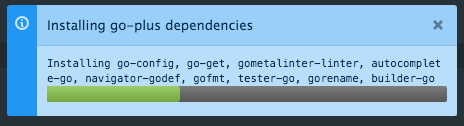
这些插件有可能会需要一些 Go 工具的支持,例如 golint 、 goimport 、 gocode 等,这里就体现出我上面提到的缺点之一了,如果是托管在 github 上的库还算好点,但如果 golang.org 或者 code.google.com 就需要科学上网了,之前也是被这些第三方库搞得焦头烂额,体验非常差。
经过漫长的等待, go-plus 的依赖都安装完了,然后安装 Go 工具:
go get -u github.com/nsf/gocode go get -u github.com/golang/lint # 对于 golang.org/x/ 下面的包建议去 GitHub 镜像仓库手动 Clone 项目,然后本地执行 go install cd $GOPATH mkdir -p golang.org/x cd golang.org/x git clone https://github.com/golang/tools.git go install golang.org/x/tools/cmd/goimports 先不着急用 Atom 创建 Go 文件,先来看看此时的工作目录:
cd $GOPATH tree -L 2 # . # ├── bin # ├── pkg # │ └── darwin_amd64 # └── src # ├── github.com # ├── golang.org # ├── gopkg.in # └── honnef.co Go 的第三方库存放目录是以托管网站开头的( import 的时候也是这样),自己创建的项目也应该遵循这个规范!(注意到我这里的 bin 目录下没有任何可执行文件,因为我把它们移动到系统路径下了)。
接下来创建一个新项目:
cd $GOPATH mkdir src/github.com/rainyear/learn atom src/github.com/rainyear/learn 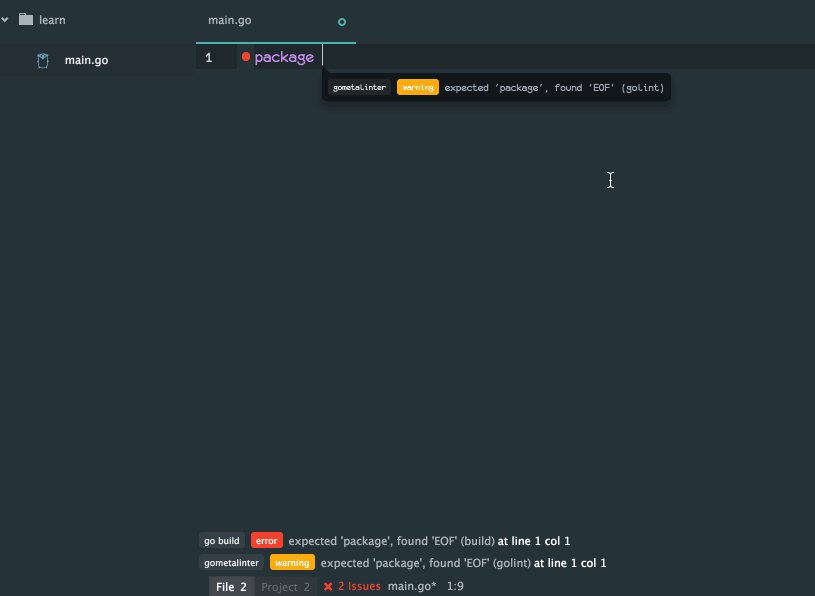
如果你还觉得 Python 的缩进是强迫症的话,那么真正的强迫症来了!Go 提供了 gofmt 和 goimports 工具,帮助你强行把代码整理干净,包括缩进、花括号、 import ,只要在 Atom 中保存一下,代码就会被重新整理一遍,这才是强迫症患者的福音!不过 Google 也将这一福利推广至 Python,推出了 Python 格式化工具: yapf 。
上图中是通过 Atom 的 Builder 插件执行 go run main.go 运行的,如果整个项目完成之后,可以通过 go install 打包生成二进制文件(甚至可以生成跨平台的二进制包,直接部署到线上!):
cd $GOPATH/src/github.com/rainyear/learn go install # 二进制包将会打包至 $GOBIN 或者 $GOPATH/bin cd $GOPATH ls bin # learn ./bin/learn # Hello world! 3. Go VS Python
最后来比较一下 Go 与 Python 的一些基本语法,其中 Go 语言的例子来自 A Tour of Go , 源文件 :
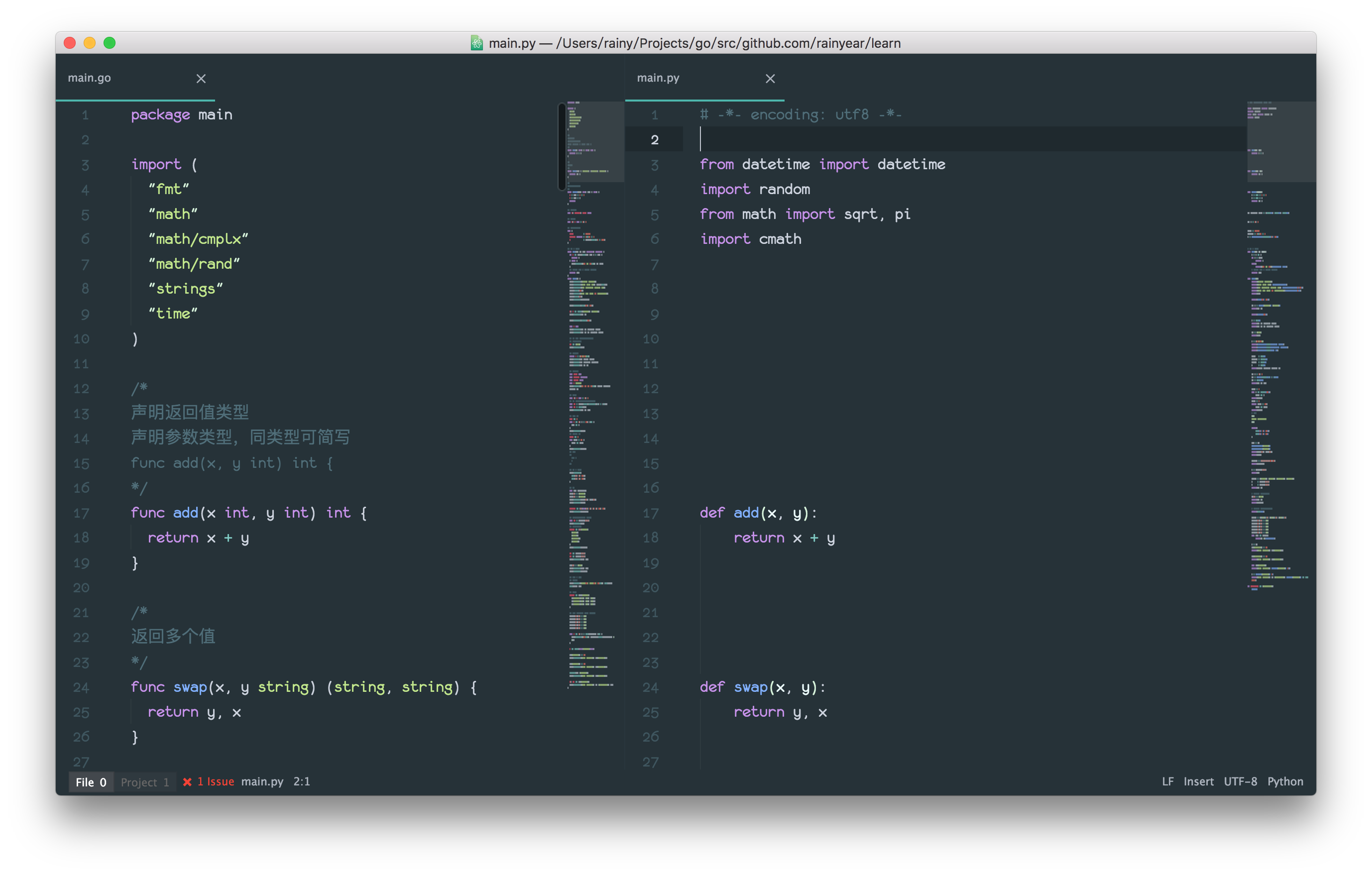
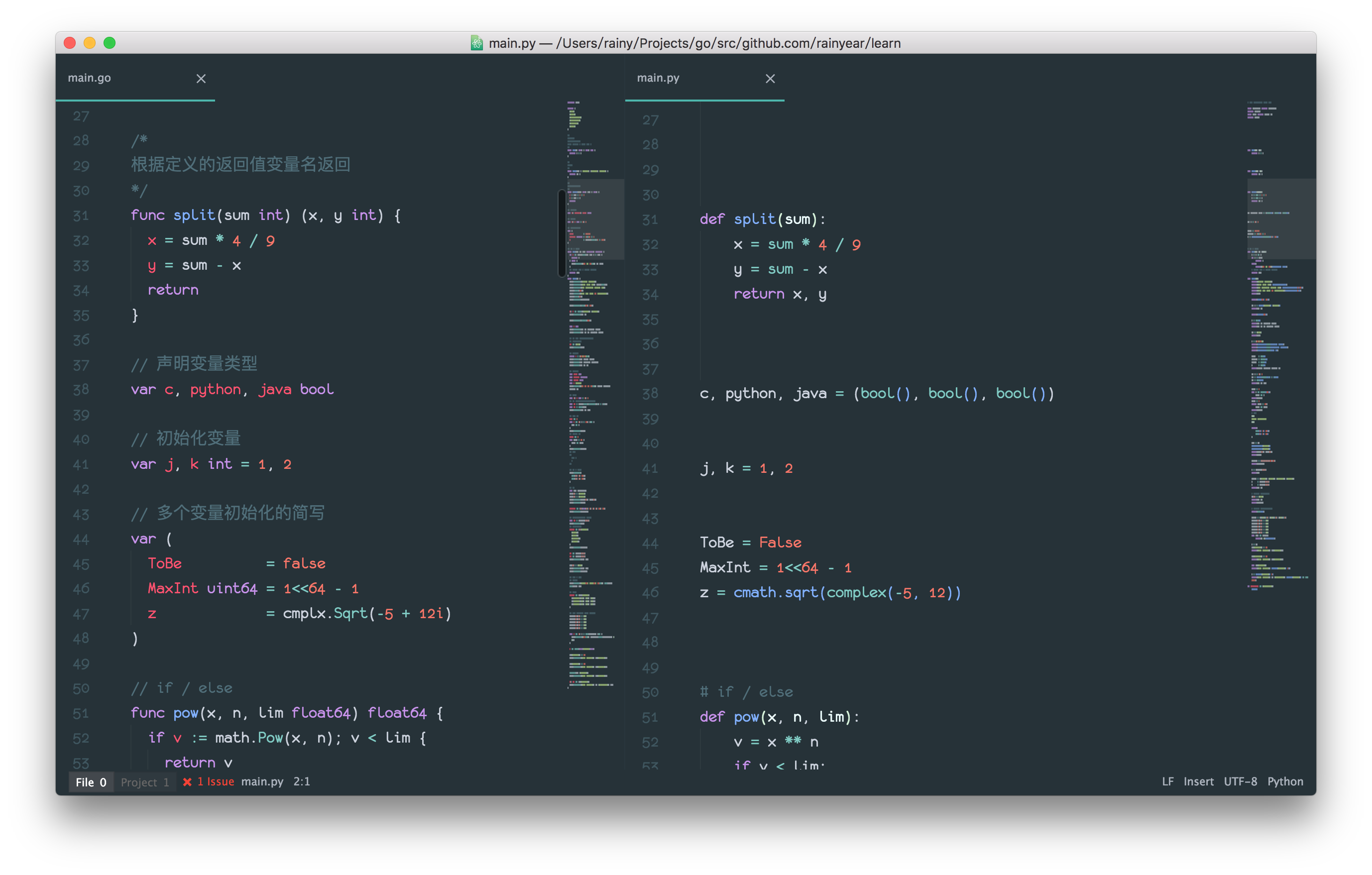
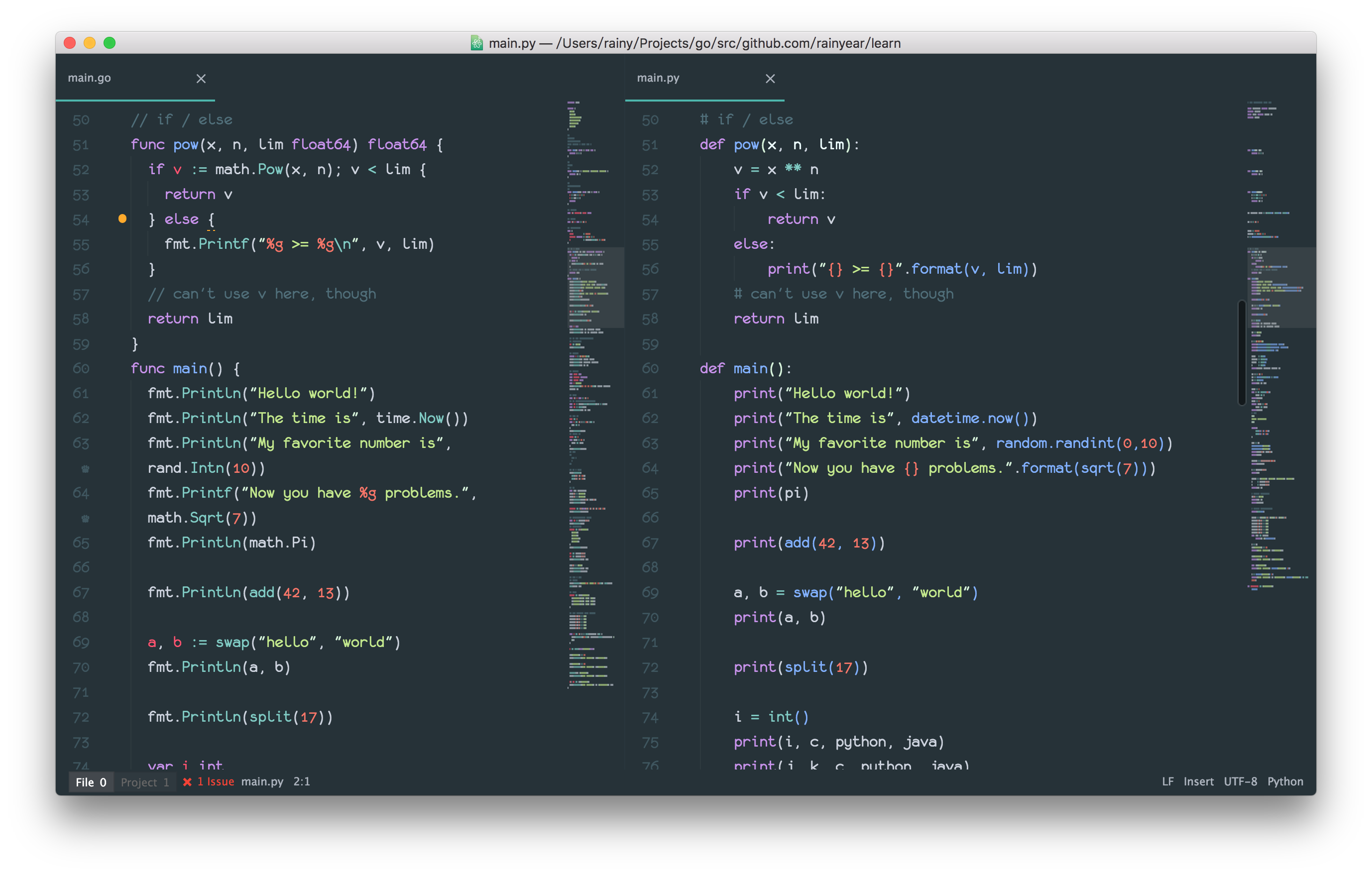
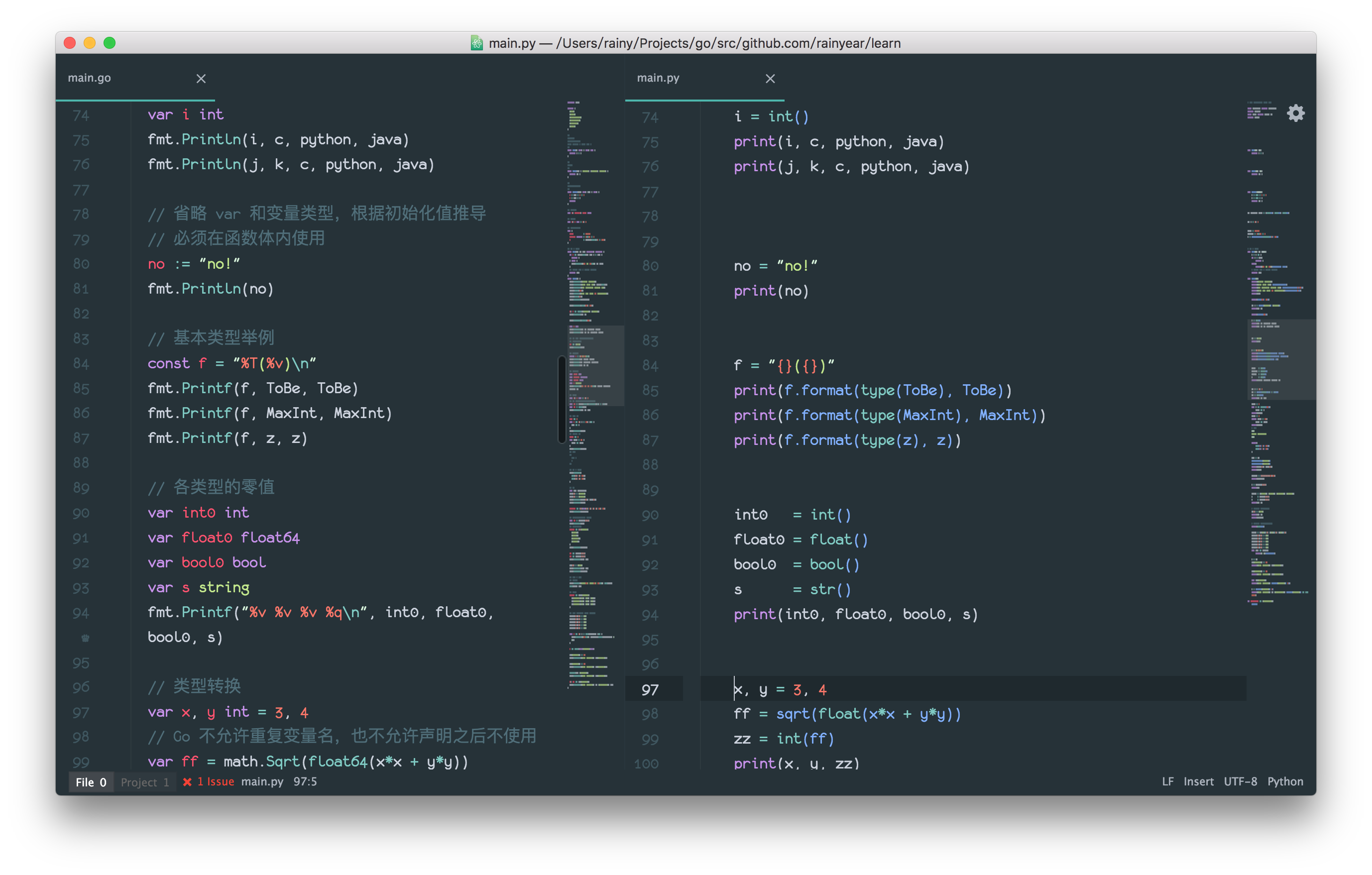
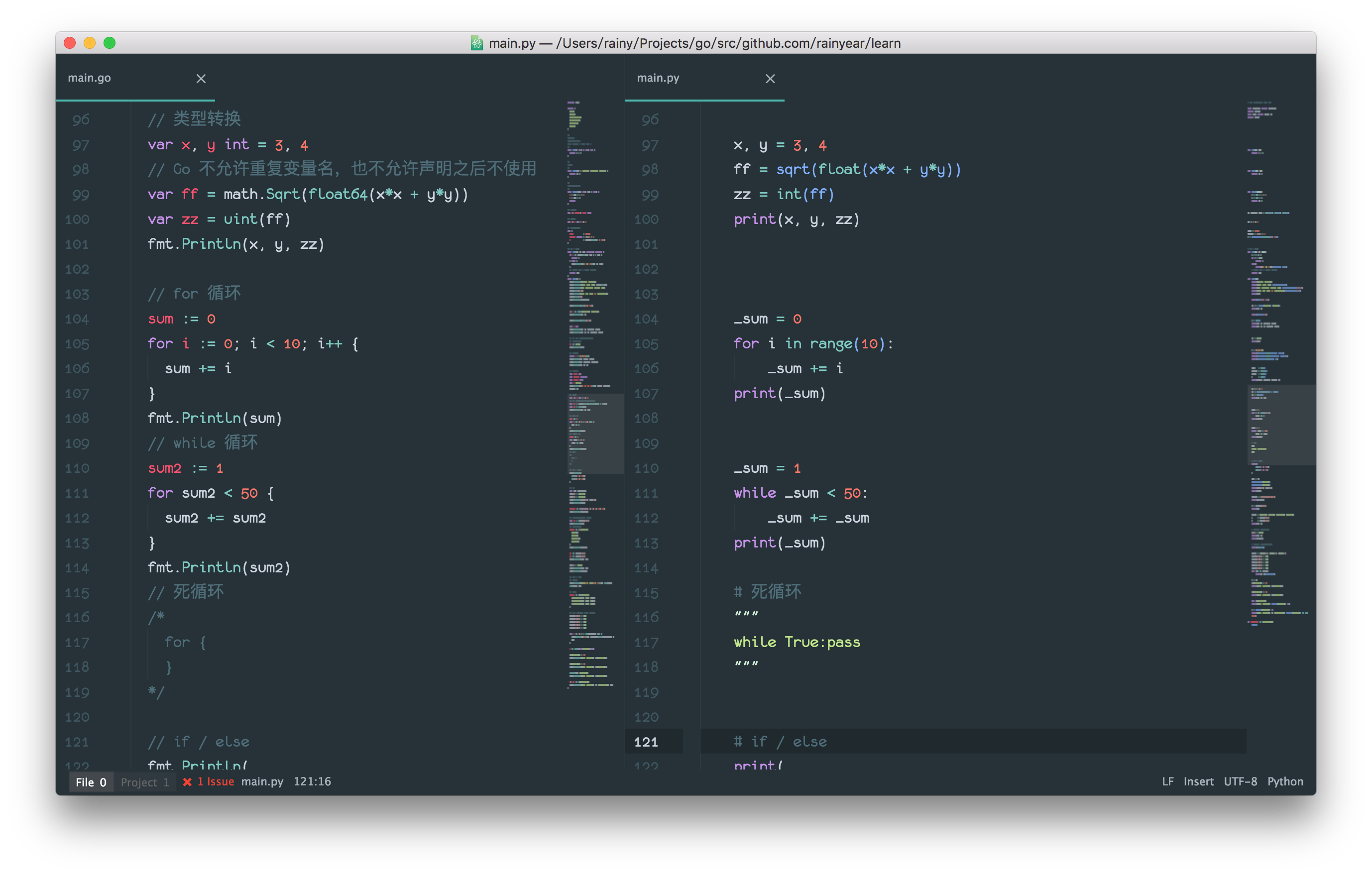
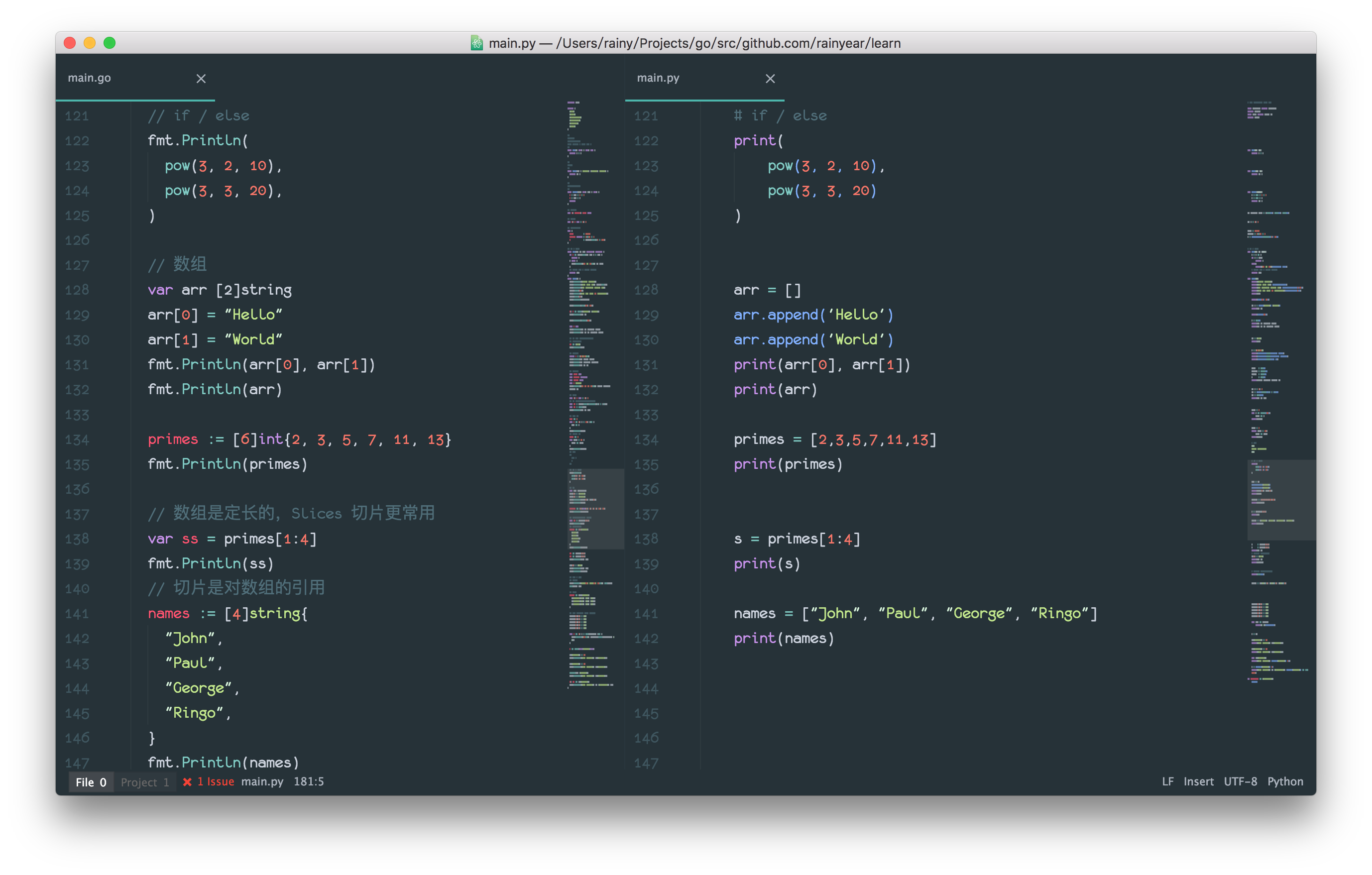
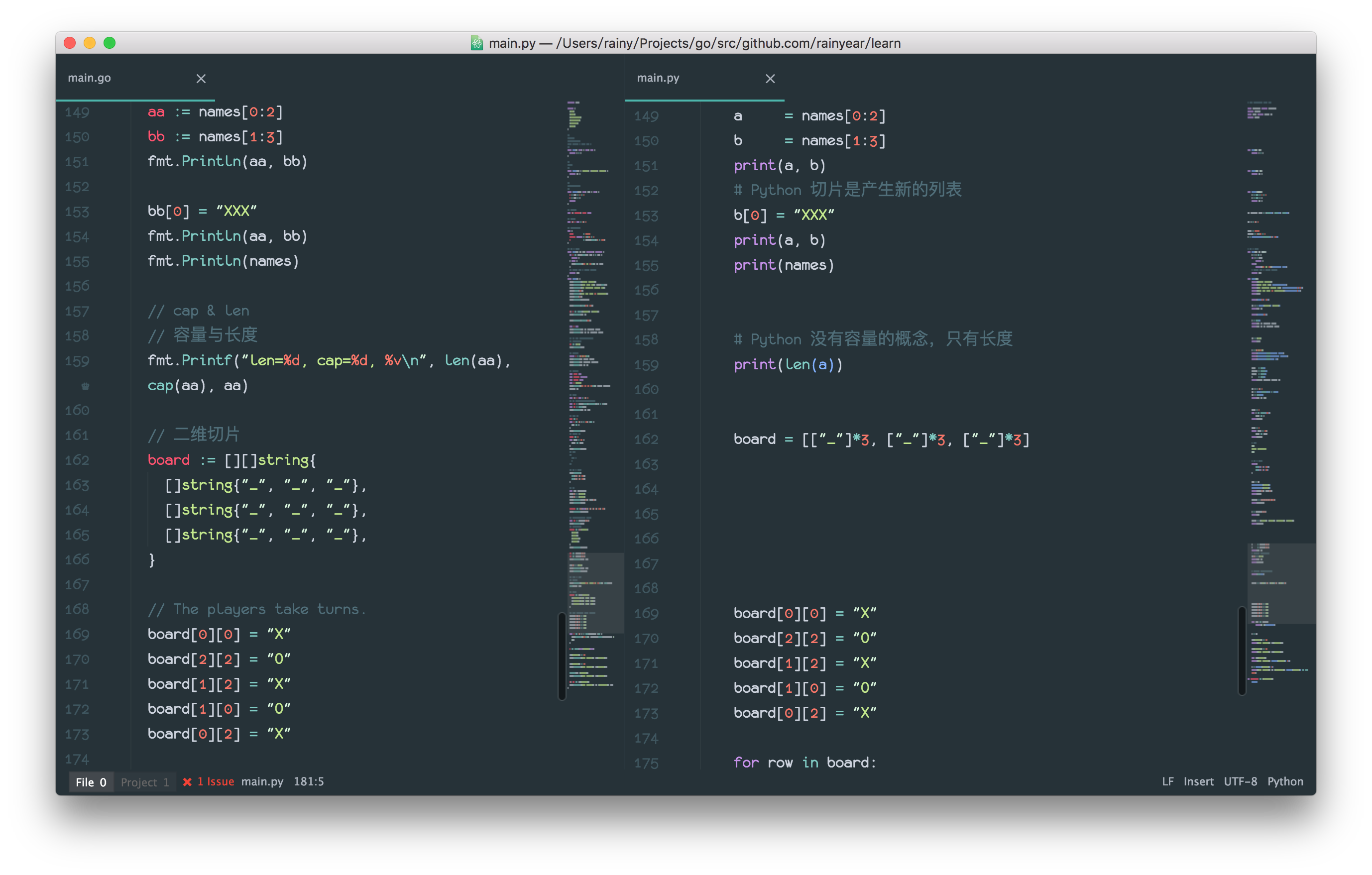
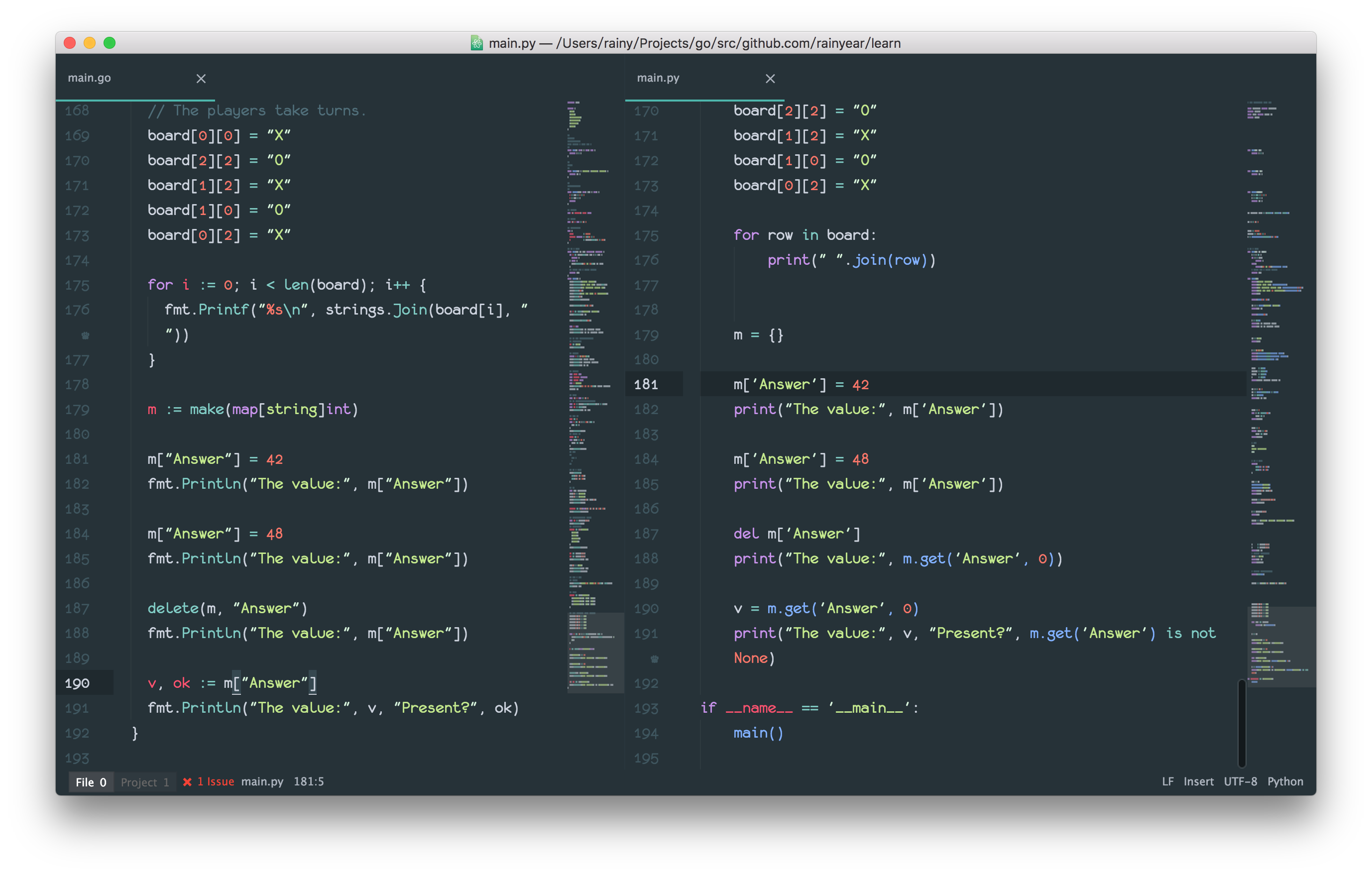











![[HBLOG]公众号](https://www.liuhaihua.cn/img/qrcode_gzh.jpg)

